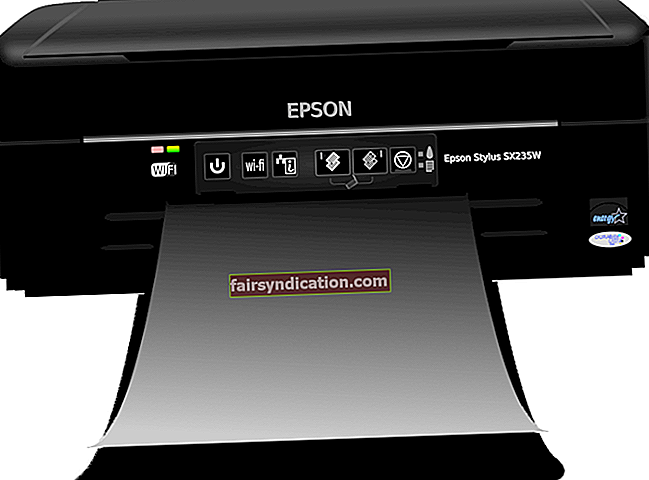Thông báo web, còn được gọi là Thông báo đẩy, khá hữu ích cho những người muốn nhận thông tin cập nhật từ các trang web yêu thích của họ. Tuy nhiên, vẫn có một số người không thích bị làm phiền bởi chúng. Nếu bạn muốn biết cách tắt thông báo đẩy trong trình duyệt, thì bạn sẽ rất vui khi tìm thấy bài viết này.
Hãy nhớ rằng phương pháp hủy kích hoạt tính năng này khác nhau tùy thuộc vào trình duyệt web. Trong bài đăng này, chúng tôi sẽ hướng dẫn bạn cách chặn yêu cầu thông báo trên web trong Chrome, Mozilla Firefox và Microsoft Edge.
Cách chặn yêu cầu thông báo trên web trong Chrome
Bạn có thể tắt Thông báo đẩy trong Chrome bằng cách làm theo một số bước đơn giản. Họ đây rồi:
- Đi tới Cài đặt bằng cách nhấp vào ba dấu chấm được căn chỉnh theo chiều dọc ở góc trên bên phải của trình duyệt Chrome của bạn.
- Bạn sẽ thấy tất cả các cài đặt có sẵn. Xác định vị trí Cài đặt nâng cao, sau đó nhấp vào nó.
- Chuyển đến phần Quyền riêng tư và Bảo mật, sau đó nhấp vào Cài đặt Nội dung.
- Khi hộp Cài đặt nội dung hiển thị, hãy tìm Thông báo. Nhấp vào nó.
- Bạn sẽ được chuyển đến hộp Thông báo. Cài đặt mặc định là 'Hỏi trước khi gửi'. Chuyển thanh trượt sang bên trái để thay đổi cài đặt thành 'Bị chặn'.
- Nếu muốn, bạn có thể quản lý các thông báo đến từ các trang web cụ thể. Bạn có thể thêm các trang web để chặn bằng cách nhấp vào nút Thêm.
Cách tắt thông báo đẩy trong Mozilla Firefox
Phương pháp hủy kích hoạt yêu cầu thông báo web trong Mozilla Firefox hơi khác một chút. Làm theo các bước dưới đây:
- Chuyển đến góc trên bên phải của trình duyệt Firefox, sau đó nhấp vào nút Menu. Nó là ba đường ngang được căn chỉnh theo chiều dọc.
- Chọn Tùy chọn từ danh sách.
- Chuyển đến menu bên trái, sau đó nhấp vào Quyền riêng tư & Bảo mật.
- Cuộn xuống cho đến khi bạn đến phần Quyền. Nhấp vào nút Cài đặt bên cạnh Thông báo.
- Bây giờ, bạn sẽ thấy danh sách các trang web có Thông báo web đang hoạt động. Nếu bạn muốn tắt thông báo cho các trang web riêng lẻ, bạn có thể chọn trang web, sau đó nhấp vào nút Xóa trang web. Mặt khác, bạn có thể chọn loại bỏ Thông báo đẩy cho tất cả các trang web bằng cách nhấp vào nút Xóa tất cả các trang web.
- Nhấp vào Lưu thay đổi.
Lưu ý: Nếu bạn muốn ngăn các trang web gửi yêu cầu thông báo cho mình, hãy nhớ chọn nút "Chặn yêu cầu mới yêu cầu cho phép thông báo" trước khi nhấp vào Lưu thay đổi.
Cách tắt thông báo web trong Edge
Khi Microsoft tung ra Bản cập nhật kỷ niệm cho Windows 10, Edge bắt đầu hiển thị thông báo trên web. Nếu bạn muốn tắt chúng, chỉ cần làm theo các hướng dẫn sau:
- Nhấp vào biểu tượng Menu ở góc trên bên phải của Edge. Biểu tượng trông giống như ba dấu chấm được căn chỉnh theo chiều dọc.
- Chọn Cài đặt từ danh sách.
- Cuộn xuống, sau đó nhấp vào nút Xem Cài đặt Nâng cao bên dưới phần Cài đặt Nâng cao.
- Bây giờ, hãy chuyển đến phần Thông báo, sau đó nhấp vào nút Quản lý.
- Sau đó, bạn sẽ thấy ngăn Quản lý thông báo. Tại đây, bạn sẽ tìm thấy danh sách các trang web có thông báo đang hoạt động. Thực hiện các thay đổi khi bạn yêu cầu.
Trong hầu hết các trường hợp, các Thông báo web này là vô hại. Tuy nhiên, nếu bạn liên tục nhận được thông báo từ các trang web xảo quyệt, bạn nên cảnh giác. Có thể phần mềm độc hại đã tìm thấy đường vào máy tính của bạn. Để giải quyết vấn đề này, chúng tôi khuyên bạn nên cài đặt Auslogics Anti-Malware. Công cụ này sẽ cho phép bạn cách ly các tệp đáng ngờ. Điều đáng chú ý nữa là nó có thể phát hiện các chương trình độc hại chạy ngầm một cách kín đáo. Vì vậy, bạn có thể giữ cho PC của mình an toàn và bảo mật.
Bạn có nghĩ rằng mình sẽ tìm thấy bất kỳ công dụng nào cho Thông báo trên web trong tương lai không?
Hãy để chúng tôi biết những suy nghĩ của bạn!